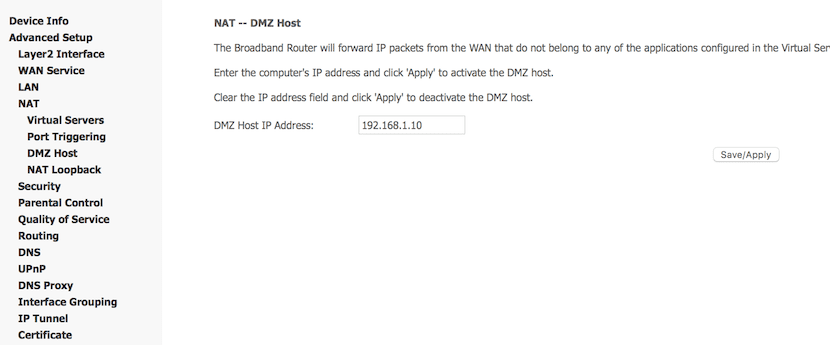
Permainan video dengan mod berbilang pemain sudah menjadi sebahagian besar di pasaran. Walau bagaimanapun, sesuatu yang tidak banyak meningkat di kawasan tertentu adalah keadaan sambungan ADSL atau Fiber Optic. Dalam kes terakhir, anda mungkin tidak peduli untuk menurunkan PING sebanyak mungkin dan meningkatkan kelajuan pertukaran data, tetapi dalam kes ADSL, kerana pemasangan tembaga dan banyak gangguan Sebaiknya anda mengaktifkan fungsi yang disebut "Host DMZ" jika anda ingin memanfaatkan sepenuhnya sambungan anda. Itulah sebabnya hari ini kami membawakan kepada anda tutorial yang sangat mudah mengenai cara mengaktifkan Host DMZ dan dapat bermain dengan sambungan yang terbaik.
Pertama sekali, kita akan menetapkan IP tetap ke PC kita
Perkara pertama seperti biasa adalah pergi ke Panel Kawalan dan memilih pilihan "Pusat rangkaian dan perkongsian". Sekarang kita akan mengklik tab "kawasan setempat" dan jika kita memilih butang perincian, kita dapat melihat IP mana yang kita gunakan sekarang.
Di sini kita akan menuliskan alamat "Gerbang lalai", Kerana ini adalah akses ke penghala kami, biasanya"192.168.XX", Bergantung pada pengendali. Kami memerlukan maklumat ini kemudian. Kami akan mengklik "sifat" dengan fungsi pentadbir pada menu yang sama, kami akan memilih protokol internet versi 4 dan kami akan memilih sifat lagi. Sekarang kita akan mengisi kotak dengan alamat IP yang ingin kita tetapkan ke peranti, di "Gerbang lalai"Kami akan memasukkan data yang dinyatakan di atas. Kawasan subnet mask kami akan mengisinya dengan klasik "255.255.255.0", Format automatik
Kami masih mempunyai kotak Pelayan DNSSekiranya kita ingin meningkatkan kelajuan sambungan, yang terbaik biasanya adalah yang paling pantas dari Google, paling tidak paling cepat, iaitu:
- 8.8.8.8
- 8.8.4.4
Aktifkan Host DMZ pada penghala kami
Sekarang kita akan pergi ke laluan konfigurasi router, dalam hal Movistar misalnya 192.168.1.1 Dalam penyemak imbas web, walaupun syarikat lain menggunakan 192.168.0.1 (Vodafone), ia bergantung kepada syarikat anda. Setelah masuk, kami akan pergi ke Konfigurasi lanjutan atau "persediaan lanjutan". Sekarang lihat menu di sebelah kiri ke senarai NAT, dan kita akan melihat bahawa salah satu fungsi yang terbuka adalah Hos DMZ.
Setelah masuk, kita akan melihat kotak di mana kita boleh mengisi kotak teks, di dalamnya kita akan memasukkan IP yang telah kita tetapkan ke PlayStation 4 atau PC kita dengan cara yang tetap (Ingat bahawa ini tidak akan berfungsi dengan IP statik, kerana semasa anda memulakan semula PC, ia akan memberikan yang lain). Dan kami telah mengaktifkan Host DMZ untuk IP itu, yang membuka semua port dan memperbaiki sambungan.